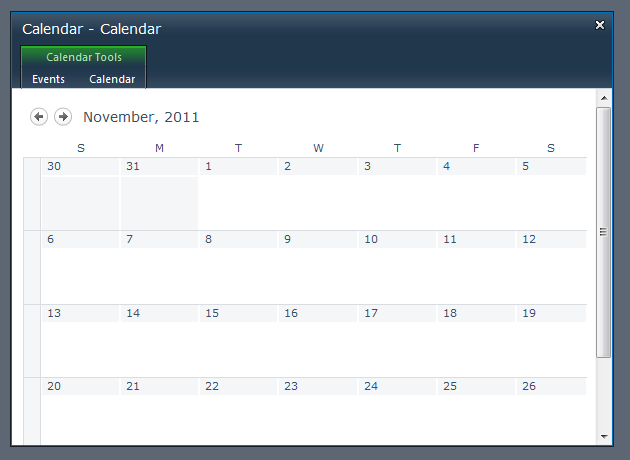SharePoint 2013 Calendar Overlay Color
Pada posting kali ini akan dijelaskan mengenai "SharePoint 2013 Calendar Overlay Color".
Calendar app adalah salah satu fitur yang paling sering digunakan dalam SharePoint. SharePoint Calendar Color memberikan tampilan daftar kegiatan lebih mudah dimengerti.
Tetapi kadang kala dalam satu tanggal terdapat beberapa kegiatan sehingga diperlukan perbedaan warna berdasarkan kategorinya.
Baca :
Setting Permission for SharePoint Survey
Custom Sharepoint 2013 Listview Using Javascipt
Disini saya hanya menjelaskan cara penggunaan "SharePoint 2013 Calendar Overlay Color" untuk memberikan warna berbeda untuk tiap kategori.
Cara kerja Calendars Overlay di SharePoint adalah dengan menumpuk beberapa view yang sudah dibuat dengan filter masing-masing kategori, selain itu siapkan juga view untuk menampilkan data kosong beri nama Calendar Canvas sebagai landasan yang akan dilapisi view-view yang sudah difilter berdasar kategori.
Setelah semua view diatas telah disiapkan, pilihlah view calendar kosong kemudian pilihlah ikon Calendars Overlay di ribbon. Setelah itu akan terbuka page baru kemudian pilih New Calendar dan buatlah sebanyak view yang telah disiapkan sesuai kategori, berikan warna yang berbeda-beda untuk setiap view tersebut,
Setelah semua view berdasar kategori dibuat cobalah lihat view Calendar Canvas, maka tampilan view tersebut telah terisi dengan view-view yang telah diberi warna.
Penjelasan detail bagaimana cara membuat tampilan SharePoint Calendar Color dapat dilihat di link lampiran paling bawah.
Referensi :
http://blog.metrostarsystems.com/2012/12/01/jennys-sharepoint-tip-color-coded-calendars-out-of-the-box-solution
http://summit7systems.com/color-code-calendar-events-in-sharepoint
Semoga posting tentang "SharePoint 2013 Calendar Overlay Color" ini dapat bermanfaat.
Salam,
Calendar app adalah salah satu fitur yang paling sering digunakan dalam SharePoint. SharePoint Calendar Color memberikan tampilan daftar kegiatan lebih mudah dimengerti.
Tetapi kadang kala dalam satu tanggal terdapat beberapa kegiatan sehingga diperlukan perbedaan warna berdasarkan kategorinya.
Baca :
Setting Permission for SharePoint Survey
Custom Sharepoint 2013 Listview Using Javascipt
Disini saya hanya menjelaskan cara penggunaan "SharePoint 2013 Calendar Overlay Color" untuk memberikan warna berbeda untuk tiap kategori.
Cara kerja Calendars Overlay di SharePoint adalah dengan menumpuk beberapa view yang sudah dibuat dengan filter masing-masing kategori, selain itu siapkan juga view untuk menampilkan data kosong beri nama Calendar Canvas sebagai landasan yang akan dilapisi view-view yang sudah difilter berdasar kategori.
Setelah semua view diatas telah disiapkan, pilihlah view calendar kosong kemudian pilihlah ikon Calendars Overlay di ribbon. Setelah itu akan terbuka page baru kemudian pilih New Calendar dan buatlah sebanyak view yang telah disiapkan sesuai kategori, berikan warna yang berbeda-beda untuk setiap view tersebut,
Setelah semua view berdasar kategori dibuat cobalah lihat view Calendar Canvas, maka tampilan view tersebut telah terisi dengan view-view yang telah diberi warna.
Penjelasan detail bagaimana cara membuat tampilan SharePoint Calendar Color dapat dilihat di link lampiran paling bawah.
Dibawah ini adalah hasil dari 5 view diatas dan 1 buah overlay view.
Referensi :
http://blog.metrostarsystems.com/2012/12/01/jennys-sharepoint-tip-color-coded-calendars-out-of-the-box-solution
http://summit7systems.com/color-code-calendar-events-in-sharepoint
Semoga posting tentang "SharePoint 2013 Calendar Overlay Color" ini dapat bermanfaat.
Salam,